Configuración de Zimbra Collaboration Suite (ZCS) en Rhel/Centos 7/8
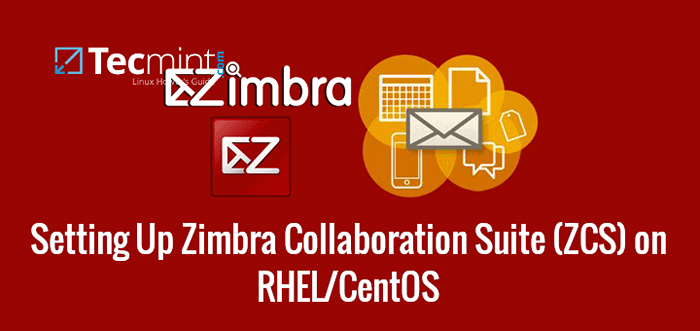
- 2116
- 64
- Adriana Tórrez
Suite de colaboración zimbra (ZCS) es una plataforma colaborativa de código abierto para servidores de correo electrónico, desarrollado en dos ediciones, Edición de código abierto (Gratis) y Edición de red (Pagado), que proporciona servicios como LDAP, SMTP, POP e IMAP, cliente de correo web, calendario, tareas, antivirus, antispam y otros.
Este tutorial describe cómo instalar Zimbra Collaboration Suite Open Source Edition en un CentOS/RHEL 7 servidor.
Requisitos
- Un servidor DNS externo con ambos A y Mx Registros válidos para señalar a su dirección IP del servidor Zimbra Mail.
- Una instalación mínima limpia de CentOS 8/RHEL 8 o CentOS 7/RHEL 7 sin ningún correo, bases de datos, LDAP, DNS o servidores HTTP en funcionamiento.
- Una dirección IP estática asignada a una interfaz de red.
Paso 1: Instalar paquetes del sistema
1. Antes de continuar con el proceso de instalación de Zimbra Collaboration Suite, primero inicie sesión en su consola de servidor con privilegios raíz e instale los siguientes paquetes:
# Yum -y Instalar Desbipes de redes Sysstat Openssh-Clients perl-core libaio nmap-ncat libstdc++.entonces.6
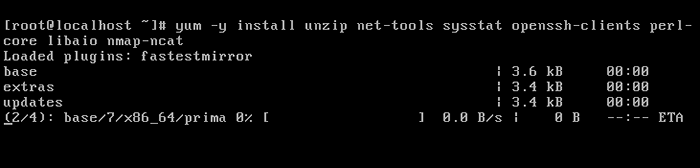 Fig 01: Instale los paquetes requeridos de Zimbra
Fig 01: Instale los paquetes requeridos de Zimbra 2. Siguiente asunto Getenforce Comando para verificar si Selinux está habilitado en su máquina. En caso de que la política esté establecida en Forzado Deshabilitarlo emitiendo los siguientes comandos:
# getenforce # setenforce 0 # getenforce
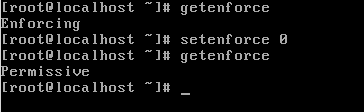 Fig 02: Deshabilitar Selinux en Centos 7
Fig 02: Deshabilitar Selinux en Centos 7 Para deshabilitar completamente Selinux en CentOS, abierto /etc/selinux/config Archivo con un editor de texto y configure la línea Selinux a desactivado.
3. Asegúrese de que la utilidad del sistema WGET también esté instalada en su sistema emitiendo el siguiente comando:
# yum instalación wget
Paso 2: Configurar el nombre de host del sistema
4. Para poder Zimbra Para funcionar correctamente debe establecer el nombre de host de la máquina local y FQDN Para señalar la dirección IP de su servidor ejecutando los comandos de hostnamectl a continuación desde la cuenta raíz:
# hostnamectl set-hostname mail # echo "192.168.0.14 correo.Centos7.Lan Mail ">> /etc /hosts # cat /etc /hosts
Reemplace el nombre de host del sistema y los valores de FQDN en consecuencia para que coincidan con su propia configuración de dominio. Pruebe los valores de nombre de host y FQDN emitiendo el comando ping en ambos registros.
# PING -C1 CORREO.Centos7.lan # ping -c1 correo
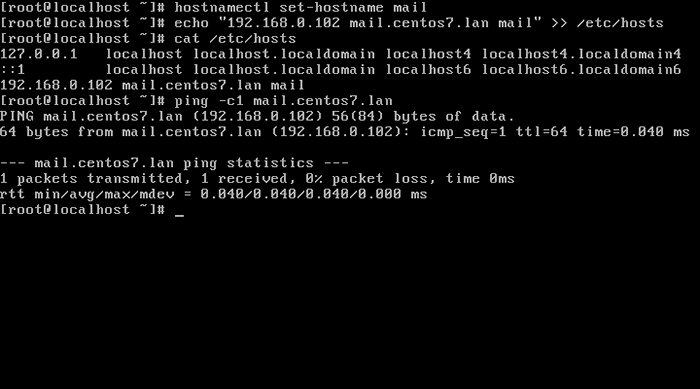 Fig 03: Establecer nombre de host del sistema
Fig 03: Establecer nombre de host del sistema Paso 3: Agregue una dirección IP estática
5. Si su servidor usa una dirección IP dinámica DHCP, debe editar su tarjeta de interfaz de red y configurar para usar una dirección IP estática. Obtenga la información de la interfaz de red utilizando el comando ADDR IP e identifique la NIC externa de su servidor (generalmente algo así como ENP0S3 o eth0).
# ADR IP
Luego, ejecute el comando nmtui-edit contra la interfaz que necesita cambiar la configuración y asignar la interfaz con una dirección IP manual. Use las capturas de pantalla a continuación como guía.
# nmtui edit enp0s3
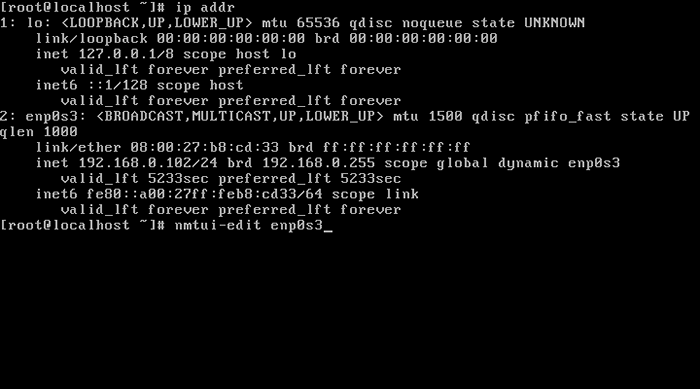 Fig 04: Obtenga detalles de la interfaz de red y configure la IP estática
Fig 04: Obtenga detalles de la interfaz de red y configure la IP estática 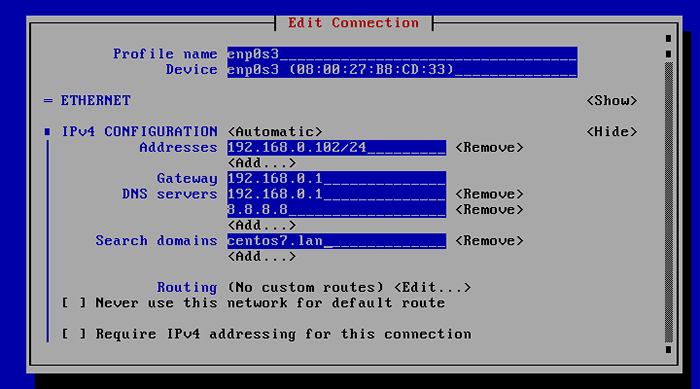 Fig 05: Configurar la interfaz de red y DNS
Fig 05: Configurar la interfaz de red y DNS Paso 4: Deshabilitar servicios no deseados
6. Una instalación predeterminada de CentOS se envía con sufijo Daemon ya instalado y en funcionamiento. Para deshabilitar y borrar el servicio Postfix Ejecute los siguientes comandos:
# SystemCTL Stop Postfix # SystemCTL Disable Postfix # yum Eliminar postfix
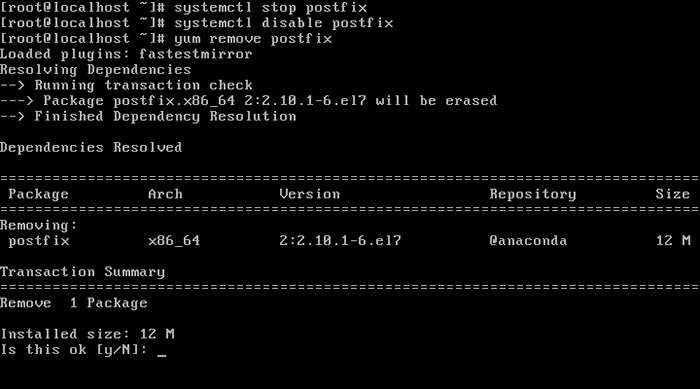 Fig 06: Deshabilitar y eliminar Postfix
Fig 06: Deshabilitar y eliminar Postfix Después de que se haya eliminado el servicio, emita el comando SS para verificar si otros demonios incompatibles con el servicio Zimbra, como LDAP, HTTPD, Dovecot se están ejecutando en su sistema. Si ese es el caso, quítelos también.
Paso 5: Instalar Zimbra Collaboration Suite Open Source Edition
7. Ahora es el momento de instalar Suite de colaboración zimbra. Vaya a la página de descarga de Zimbra Collaboration Suite y tome la última versión en su sistema emitiendo el siguiente comando WGet:
----------------- Para rhel/centos 8 ----------------- # wget https: // archivos.zimbra.com/descargas/8.8.15_GA/ZCS-8.8.15_ga_3953.RHEL8_64.20200629025823.tgz ----------------- Para Rhel/Centos 7 ----------------- # wget https: // archivos.zimbra.com/descargas/8.8.15_GA/ZCS-8.8.15_ga_3869.RHEL7_64.20190918004220.tgz ----------------- Para rhel/centos 6 ----------------- # wget https: // archivos.zimbra.com/descargas/8.8.15_GA/ZCS-8.8.15_ga_3869.RHEL6_64.20190918004220.tgz
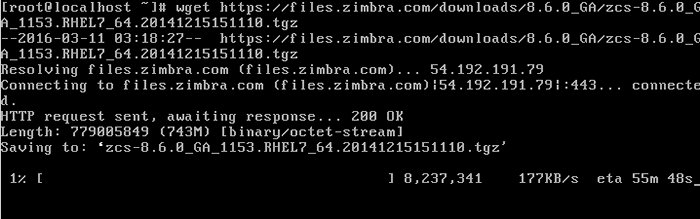 Fig 07: Descargar Zimbra Collaboration Suite
Fig 07: Descargar Zimbra Collaboration Suite 8. Después de que se complete la descarga, use abrir la cremallera Comando para extraer el archivo, ingrese el directorio extraído de Zimbra y enumere el contenido del directorio para ubicar el archivo del instalador.
# Tar XFZ ZCS-8.8.15_ga_3953.RHEL8_64.20200629025823.TGZ # CD ZCS-8.8.15_ga_3953.RHEL8_64.20200629025823/ # ls
9. Ahora empezar Zimbra proceso de instalación iniciando en ejecución el archivo de script de instalador nombrado instalar.mierda.
Después de una serie de verificaciones del sistema, el instalador le pedirá que acepte la licencia. Acepta la licencia (y) Para continuar con el proceso de instalación.
# ./instalar.sh o # ./instalar.SH-Platform-Override [en diferentes plataformas distintas a RHEL]
Salida de muestra
Operaciones registradas a /tmp /install.registro.92ocko6s verificación para la instalación existente ... zimbra-drive ... no encontrado zimbra-imapd ... no encontrado zimbra-batch ... no encontrado zimbra-mta-patch ... no se encuentra zimbra-proxy-patch ... no se encuentra zimbra-ilicense-tools ... no encontrado zimbra-zimbra-zimbra-liebra Extensión de licencia ... no se encuentra zimbra-network-store ... no se encuentra zimbra-network-modules-ng ... no encontrado zimbra-chat ... no encontrado zimbra-talk ... no encontrado zimbra-ldap ... no encontrado zimbra-logger ... no encontrado zimbra- no encontrado zimbra- MTA ... no se encuentra zimbra-dnscache ... no encontrado zimbra-snmp ... no encontrado zimbra-store ... no encontrado zimbra-apache ... no encontrado zimbra-hepl ... no encontrado zimbra-convertd ... no encontrado membrado de zimbra ... no encontrado Zimbra-proxy ... No encontrado Zimbra-arqueviving ... no encontrado zimbra-core ... no encontrado ---------------------------------------- ---------------------------------- Lea este acuerdo cuidadosamente antes de usar el software. Synacor, Inc. ("Synacor") solo le licenciará este software si primero acepta los términos de este Acuerdo. Al descargar o instalar el software, o utilizar el producto, tiene su consentimiento para estar sujeto a este acuerdo. Si no acepta todos los términos de este Acuerdo, no descargue, instale o use el producto. Términos de licencia para este software de suite de colaboración Zimbra: https: // www.zimbra.com/licencia/Zimbra-Public-Eula-2-6.HTML ------------------------------------------------- --------------------- ¿Está de acuerdo con los términos del acuerdo de licencia de software?? [NORTE] Y 10. A continuación, el proceso de instalación le solicitará una serie de preguntas para configurar el demonio Zimbra correctamente. Use el extracto de instalación a continuación para configurar el servicio Zimbra más.
Use el repositorio de paquetes de Zimbra [Y] y Importando la tecla Zimbra GPG Configuración de la verificación del repositorio de paquetes para paquetes instalables encontrados Zimbra-Core (local) encontrado Zimbra-LDAP (local) encontrado Zimbra-logger (local) encontrado Zimbra-MTA (local) encontrado Zimbra- DNSCACHE (local) encontró Zimbra-SNMP (local) encontrado Zimbra-Store (local) encontrado Zimbra-Aapache (local) encontrado Zimbra-Spell (local) encontrado con Zimbra Memcached (Repo) encontrado Zimbra-Proxy (local) encontrado por Zimbra-Drive-Drive. (Repo) encontró Zimbra-IMAPD (local) encontrado Zimbra-Patch (Repo) encontrado Zimbra-MTA-Patch (Repo) encontrado Zimbra-Proxy-Patch (Repo) Seleccione los paquetes para instalar Zimbra-LDAP [Y] Y 11. A continuación, le pedirá que instale los paquetes Zimbra, presione Y Para instalar todo.
Seleccione los paquetes para instalar Zimbra-LDAP [Y]YInstale Zimbra-Logger [Y]YInstale Zimbra-MTA [Y]YInstale zimbra-dnscache [y]YInstale Zimbra-SNMP [Y]YInstale Zimbra-Store [Y]YInstale zimbra-apache [y]YInstale Zimbra-Spell [Y]YInstale Zimbra-Memcached [Y]YInstale Zimbra-Proxy [Y]YComprobación del espacio requerido para el espacio de verificación Zimbra-Core para la verificación de la tienda Zimbra-Store Requerido para el paquete Zimbra-Store-Store-Store Complete. Instalación: zimbra-core zimbra-ldap zimbra-logger zimbra-mta zimbra-dnscache zimbra-snmp zimbra-store zimbra-apache-spell zimbra-membra-proxy zimbra-zimbra- Zimbra-PRACHAMBRIMBRI -PROXI-PATH ZIMBRA-CHAT
12. Finalmente, iniciará el proceso de instalación de Zimbra.
El sistema se modificará. Continuar? [N] y Instalación inicial - Ver /TMP /Instalar.registro.92ocko6s para más detalles ... se descargarán e instalarán los componentes zimbra-núcleos. Zimbra-Common-Core-Jar se instalará. se instalarán las libras zimbra-common-core. Zimbra-Common-Mbox-Conf se instalará. se instalarán zimbra-common-mbox-conf-attrs. se instalará zimbra-common-mbox-confonf-msgs. se instalarán los derechos de zimbra-common-mbox-confonf. se instalará zimbra-common-mbox-db. se instalarán zimbra-common-mboxdocs. se instalará Zimbra-Common-Mbox-Native-LIB. Se instalarán los datos de Zimbra-TimeZone. se instalará zimbra-core. Los componentes zimbra-ldap se descargarán e instalarán. se instalará zimbra-ldap. se instalará Zimbra-Logger. Los componentes de Zimbra-MTA se descargarán e instalarán. se instalará Zimbra-MTA. Zimbra-dnscache-componentes se descargarán e instalarán. se instalará zimbra-dnscache. Se descargarán e instalarán los componentes de Zimbra-SNMP. se instalará zimbra-snmp. Últimos metadatos Verificación de vencimiento: 0:00:56 Hace el sábado 01 de agosto 2020 01:56:00 am edt. Zimbra-Jetty-Distribution se descargará e instalará. Se descargarán e instalarán los componentes Zimbra-Store-Store. se instalará Zimbra-Mbox-Admin-Console-War. se instalará zimbra-mbox-conf. Se instalará Zimbra-Mbox-War. Se instalará el servicio Zimbra-Mbox. se instalarán zimbra-mbox-store-libs. se instalará Zimbra-Mbox-WebClient-War. Se instalará la tienda de zimbra. Se descargarán e instalará componentes zimbra-apache. se instalará zimbra-apache. Se descargarán e instalarán los componentes de zimbra-espell. se instalará zimbra-spell. Últimos metadatos Comprobación de vencimiento: 0:01:07 Hace el sábado 01 de agosto 2020 01:56:00 AM EDT. Zimbra-Memcached se descargará e instalará. Zimbra-Proxy-Components se descargarán e instalarán. Zimbra-Proxy se instalará. Últimos metadatos Verificación de vencimiento: 0:01:18 Hace el sábado 01 de agosto 2020 01:56:00 am edt. Zimbra-Drive se descargará e instalará (más tarde). Zimbra-Imapd se instalará. Últimos metadatos Verificación de vencimiento: 0:01:20 Hace el sábado 01 de agosto 2020 01:56:00 AM EDT. Zimbra-Patch se descargará e instalará (más tarde). Últimos metadatos Verificación de vencimiento: 0:01:22 Hace el sábado 01 de agosto 2020 01:56:00 am edt. Zimbra-MTA-Patch se descargará e instalará (más tarde). Últimos metadatos Comprobación de vencimiento: 0:01:23 Hace el sábado 01 de agosto 2020 01:56:00 AM EDT. Zimbra-Proxy-Patch se descargará e instalará (más tarde). Últimos metadatos Verificación de vencimiento: 0:01:27 Hace el sábado 01 de agosto 2020 01:56:00 am edt. Zimbra-Chat se descargará e instalará (más tarde). Descarga de paquetes (11): Zimbra-Core-Components Zimbra-LDAP-Componentes Zimbra-MTA-Componentes Zimbra-Dnscache-Componentes Zimbra-SNMP-componentes Zimbra-Jetty-Distribución Zimbra-Store-Store-componentes Zimbra-Aapache-componente-Spell-- Componentes componentes Zimbra-Proxy de Zimbra-Membra ... terminado de eliminar /opt /zimbra Eliminación de la entrada de Zimbra Crontab ... Hecho. Limpiar los scripts de Zimbra Init ... Hecho. Limpieza/etc/seguridad/límites.conf… hecho. Terminó de eliminar el servidor de colaboración Zimbra. Instalación de paquetes de repos (11): componentes Zimbra-core-núcleo-componentes Zimbra-LDAP-componentes Zimbra-MTA componentes Zimbra-dnscache-Componentes Zimbra-SNMP-componentes Zimbra-Jetty-Distribución Zimbra-Store-componentes Zimbra-Aapache-Spell-Spell -Componentes Zimbra-Memcached Zimbra-Proxy-Components ..
13. Configuración de almacenamiento.
1) Estado: habilitado 2) Crear usuario administrativo: sí 3) Usuario de administrador para crear: [correo electrónico protegido] ** 4) Contraseña de administrador Unset 5) Usuario de cuarentena antivirus: [Correo electrónico protegido] 6) Habilitar capacitación de spam automatizada: sí 7) Usuario de capacitación de spam: [correo electrónico protegido] 8) Usuario de capacitación no spam (jamón): [correo electrónico protegido] 9) Host SMTP: correo.Centos7.LAN 10) Servidor web Puerto HTTP: 8080 11) Puerto HTTPS de servidor web: 8443 12) Modo de servidor web: HTTPS 13) Puerto de servidor IMAP: 7143 14) Puerto SSL del servidor IMAP: 7993 15) Puerto del servidor POP: 7110 16) Pop Server Server Puerto SSL: 7995 17) Use el servidor de corrección ortográfica: Sí 18) URL del servidor de ortografía: http: // correo.Centos7.LAN: 7780/Aspell.PHP 19) Habilitar Verificaciones de actualización de la versión: Verdadero 20) Habilitar notificaciones de actualización de la versión: Verdadero 21) Notificación de actualización de la versión Correo electrónico: [Correo electrónico protegido] 22) Usuaria de la versión Correo electrónico de fuente: [Correo electrónico Protegido] 23) Instale MailStore (Service WebApp): Sí 24 ) Instalar ui (zimbra, zimbraadmin webapps): sí select o 'r' para el menú anterior [r]4# Seleccione 4 para establecer la contraseña de contraseña de administrador para [correo electrónico protegido] (min 6 caracteres): [54me0rmqn]Ingrese la contraseña de administrador aquí
Configuración del almacén 1) Estado: habilitado 2) Crear usuario administrativo: sí 3) Usuario de administrador para crear: [correo electrónico protegido] 4) Contrase de administración Conjunto 5) Usuario de cuarentena antivirus: [Correo electrónico protegido] 6) Habilitar capacitación de spam automatizada: sí 7) Usuario de capacitación de spam: [correo electrónico protegido] 8) Usuario de capacitación no spam (jamón): [correo electrónico protegido] 9) Host SMTP: correo.Centos7.LAN 10) Servidor web Puerto HTTP: 8080 11) Puerto HTTPS de servidor web: 8443 12) Modo de servidor web: HTTPS 13) Puerto de servidor IMAP: 7143 14) Puerto SSL del servidor IMAP: 7993 15) Puerto del servidor POP: 7110 16) Pop Server Server Puerto SSL: 7995 17) Use el servidor de corrección ortográfica: Sí 18) URL del servidor de ortografía: http: // correo.Centos7.LAN: 7780/Aspell.PHP 19) Habilitar Verificaciones de actualización de la versión: Verdadero 20) Habilitar notificaciones de actualización de la versión: Verdadero 21) Notificación de actualización de la versión Correo electrónico: [Correo electrónico protegido] 22) Usuaria de la versión Correo electrónico de fuente: [Correo electrónico Protegido] 23) Instale MailStore (Service WebApp): Sí 24 ) Instalar ui (zimbra, zimbraadmin webapps): sí select o 'r' para el menú anterior [r] riñonal Menú principal 1) Configuración común: 2) Zimbra-LDAP: habilitado 3) Zimbra-Logger: habilitado 4) Zimbra-MTA: habilitado 5) Zimbra-Dnscache: habilitado 6) Zimbra-SNMP: habilitado 7) Zimbra-store: habilitado 8 ) Zimbra-Spell: habilitado 9) Zimbra-Proxy: habilitado 10) Configuración predeterminada de la clase de servicio: s) Guardar configuración en el archivo x) expandir el menú q) salir *** Configuración completa-Presione 'A' para aplicar la selección del menú, o presione 'a' para aplicar la configuración (? - ayuda)a# Aplicar la configuración Guardar datos de configuración en un archivo? [Sí]IngresarGuardar config en el archivo: [/opt/zimbra/config.11047] Guardar config en/opt/zimbra/config.11047 ... hecho. El sistema se modificará - Continuar? [No]SíOperaciones registradas a /tmp /zmsetup01262016-002704.Configuración de registro de valores de configuración locales ... Hechos. Inicialización de la configuración del núcleo ... Configuración de CA ... Hecho. Implementación de CA a/opt/zimbra/conf/ca ... hecho. Creación del certificado SSL Zimbra-Store ... Hecho. Creación del certificado SSL Zimbra-LDAP ... Hecho. Creación del certificado SSL Zimbra-MTA ... Hecho. Creación del certificado SSL Zimbra-Proxy ... Hecho. Instalación de certificados SSL de buzón ... listos. Instalación de certificados MTA SSL ... Hecho. Instalación del certificado SSL LDAP ... Hecho. Instalación del certificado SSL proxy ... hecho. Inicializando LDAP ... Hecho. Configuración de la contraseña de replicación ... Hecho. Configuración de contraseña de postfix ... Hecho. Configuración de la contraseña de Amavis ... Hecho. Configuración de la contraseña de Nginx ... Hecho. Configuración de la contraseña de BESS Bearcher ... Hecho. Creación de entrada del servidor para correo.Centos7.Lan ... hecho. Configuración del modo IP de Zimbra ... Hecho. Guardar CA en LDAP ... hecho. Guardar el certificado SSL en LDAP ... Hecho. Configuración de la URL del corrector ortográfico ... Hecho. Configuración de puertos de servicio en el correo.Centos7.Lan ... hecho. Configurar zimbraFeAteTaskSenabled = True ... Hecho. Establecer zimbraFeatureBriefCasesEnabled = True ... Hecho. Configuración de Direcciones IP DNS Master DNS ... Hecho. Configuración de la preferencia de búsqueda DNS Cache TCP ... Hecho. Configuración de la preferencia de búsqueda DNS Cache UDP ... Hecho. Configuración de DNS TCP Preferencia aguas arriba ... Hecho. Configuración de preferencia de zona horaria ... Hecho. Inicializando la configuración de MTA ... Hecho. Configuración de servicios por correo.Centos7.Lan ... hecho. Agregar correo.Centos7.Lan a Zimbramailhostpool en COS predeterminado ... hecho. Creación de correo de dominio.Centos7.Lan ... hecho. Configuración del nombre de dominio predeterminado ... hecho. Creación de correo de dominio.Centos7.Lan ... ya existe. Creación de cuenta de administración [correo electrónico protegido] Creación de alias raíz ... Creando alias de postmaster ... hecho. Creación del usuario [correo electrónico protegido] Creación del usuario [correo electrónico protegido] Creación de usuarios [correos electrónicos protegido] Configuración de capacitación en spam y cuentas de cuarentena antivirus ... Hecho. Inicialización de la base de datos SQL de la tienda ... Hecho. Configuración de zimbrasmtphostName para correo.Centos7.Lan ... hecho. Configuración de SNMP ... Hecho. Configuración de syslog.conf… hecho. Servidores iniciales ... Hecho. Instalación de Zimlets comunes ... com_zimbra_adminversionCheck ... hecho. COM_ZIMBRA_ATTACHCONTACTS ... Hecho. com_zimbra_attachmail ... hecho. COM_ZIMBRA_BULKPROVISION ... Hecho. COM_ZIMBRA_CERT_MANAGER ... Hecho. COM_ZIMBRA_CLIENTUPLOADER ... Hecho. com_zimbra_date ... hecho. com_zimbra_email ... hecho. COM_ZIMBRA_MAILARCHIVE ... Hecho. com_zimbra_phone ... hecho. com_zimbra_proxy_config ... hecho. COM_ZIMBRA_SRCHHIGHLIGHTER ... Hecho. COM_ZIMBRA_TOOLTIP ... Hecho. com_zimbra_url ... hecho. com_zimbra_viewmail ... COM_ZIMBRA_WEBEX ... Hecho. com_zimbra_ymemoticons ... Hecho. Terminado de instalación de zimlets comunes. Reiniciar buzón… hecho. Creación de una cuenta Galsync para el dominio predeterminado ... hecho. Tiene la opción de notificar a Zimbra de su instalación. Esto nos ayuda a rastrear la absorción del servidor de colaboración Zimbra. La única información que se transmitirá es: la versión de ZCS instalada (8.6.0_GA_1153_RHEL7_64) La dirección de correo electrónico de administración creada ([correo electrónico protegida]) notifique a Zimbra de su instalación? [Sí]NoNotificación omitió configurar zimbra crontab ... hecho. Mudando /tmp /zmsetup01262016-002704.LOGAR TO/OPT/ZIMBRA/LOG COMPLETSPresione Entrar
Paso 6: Configuración inicial de Zimba
14. Después de que finalice la instalación, abra un navegador web y navegue a su nombre de dominio o dirección IP de la máquina que ejecuta el servicio Zimbra, en el puerto 7071 A través del protocolo HTTPS, acepte el error de seguridad del certificado e inicie sesión con las credenciales configuradas durante el proceso de instalación. El nombre de usuario predeterminado para el panel web de administración de Zimbra es administración.
https: // correo.Centos7.LAN: 7071 o https: // 192.168.1.14: 7071
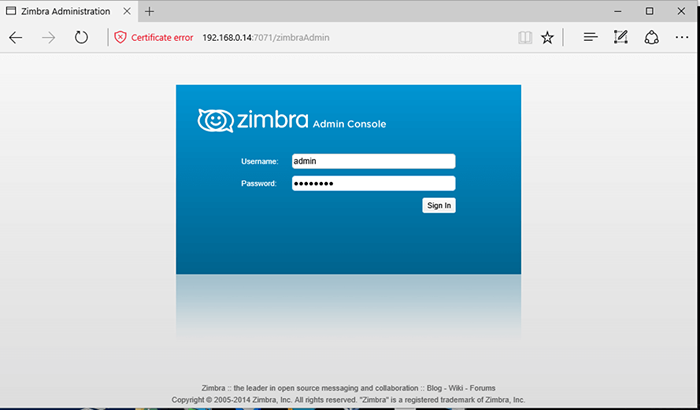 Zimbra Iniciar sesión
Zimbra Iniciar sesión 15. Una vez registrado en la consola web de administración, puede comenzar a agregar la suya propia Ssl certificados, crear cuentas de correo, alias de correo, etc. Solo recuerda que el puerto 7071 se usa solo para tareas administrativas.
Los clientes pueden iniciar sesión de forma segura en sus cuadros de correo web utilizando el nombre de dominio o la dirección IP del servidor a través del protocolo HTTPS.
https: // correo.Centos7.lan o https: // 192.168.1.14
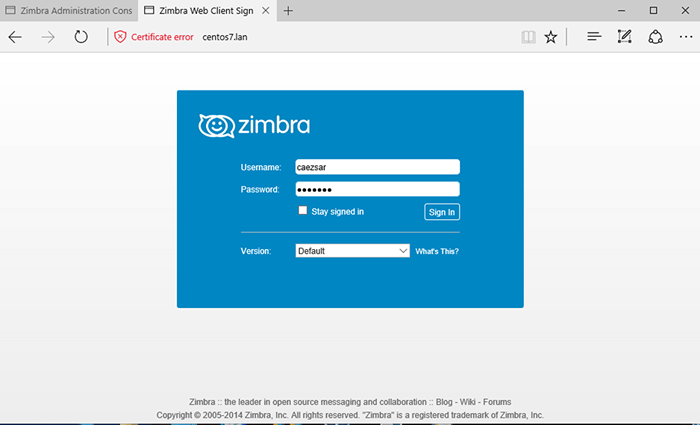 Inicio de sesión de correo web del usuario
Inicio de sesión de correo web del usuario 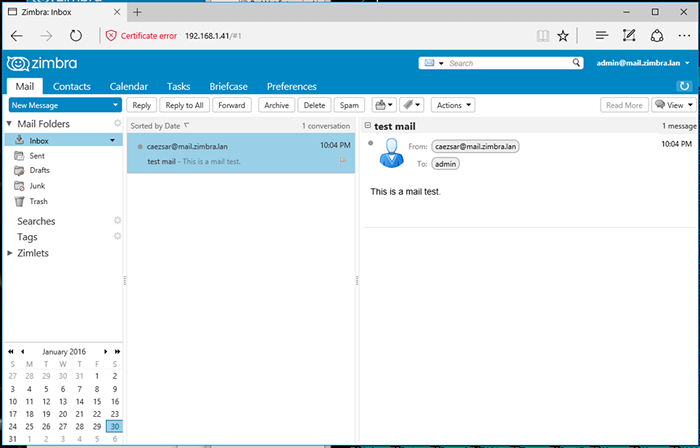 Panel de control web de usuarios
Panel de control web de usuarios Felicidades! Ahora tiene una pila de correo operativa completa instalada en sus instalaciones.
Paso 6: eliminar o desinstalar Zimbra
Si desea desinstalar el servicio Zimbra junto con sus componentes, ejecute el script de instalador con el -u opción.
# ./instalar.sh -u
Para eliminar el archivo de instalación de Zimbra y el directorio ejecutan los comandos a continuación:
# CD # RM -RF ZCS-*
Como nota final, para ejecutar el suite de colaboración Zimbra correctamente, necesita una máquina potente con un requisito mínimo de 4 GB de RAM.
- « 23 consejos de seguridad de endurecimiento del servidor CentOS - Parte 2
- 31 de julio de 2020 Celebre el Día de apreciación del administrador del sistema hoy »

